Modifica risoluzione foto: come modificare la risoluzione dell'immagine su Android
Quando scatti una foto e non sei soddisfatto della sua risoluzione, devi sentirti abbattuto. Oppure quando apri il tuo album sul tuo dispositivo Android e trovi una foto preziosa ma sfocata scattata anni fa, potresti sentirti perso e scegliere di eliminare questa foto con riluttanza. Non farlo ancora. Esistono molti modi per aiutarti a ottenere una foto chiara. Ora te lo presenteremo come cambiare la risoluzione di un'immagine su Android.
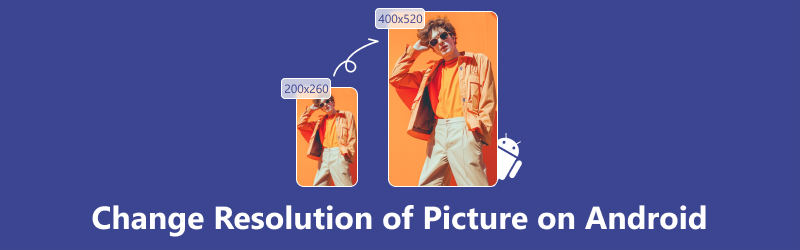
- ELENCO GUIDE
- Parte 1. Modifica la risoluzione dell'immagine su Android con l'app Fotocamera
- Parte 2. Modifica la risoluzione dell'immagine su Android attivando la modalità HDR
- Parte 3. Modifica la risoluzione dell'immagine per Android con uno strumento online
- Parte 4. Domande frequenti su come modificare la risoluzione di un'immagine
Parte 1. Modifica la risoluzione dell'immagine su Android con l'app Fotocamera
Il modo più semplice per modificare la risoluzione di un'immagine su Android è utilizzare la fotocamera integrata nel tuo telefono Android. Puoi ottenere direttamente una foto ad alta risoluzione con l'app Fotocamera senza regolarla nuovamente. Inoltre, puoi anche usarlo per modificare la saturazione, il contrasto e la luminosità della tua immagine. L'icona e il design del menu dell'app Fotocamera su telefoni e tablet Android variano a seconda dei produttori, ma le impostazioni di base potrebbero essere simili. Ecco i passaggi di riferimento; continua a leggere.
Apri l'app Fotocamera utilizzando il tuo telefono Android.
Vai alla pagina Impostazioni toccando l'icona a forma di ingranaggio.
Trova e tocca la Risoluzione, che potrebbe anche essere chiamata proprietà dell'immagine/qualità dell'immagine/dimensione dell'immagine/risoluzione dell'immagine in base alle diverse marche di telefoni, nella pagina.
Quindi, potresti vedere opzioni come 8MP/10M/13MP. In generale, più pixel per pollice significano una qualità superiore e un'immagine più nitida. Sceglilo in base alle tue esigenze.
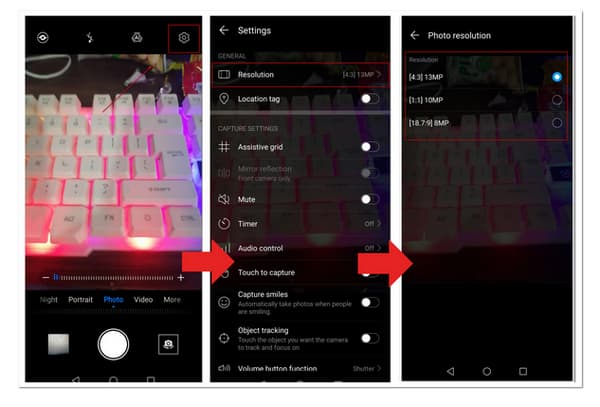
Ora prova a scattare una foto con l'app della fotocamera e potresti scoprire che diventa più chiara di prima.
Parte 2. Modifica la risoluzione dell'immagine su Android attivando la modalità HDR
La modalità HDR è una funzionalità comune nella maggior parte delle applicazioni della fotocamera. Generalmente viene utilizzato per rendere le foto più vicine a ciò che si vede ad occhio nudo. La modalità HDR può aiutare la tua foto a catturare più variazioni di luminosità e colori. Usando la modalità HDR, puoi avere un'immagine più impressionante. Come modificare la risoluzione di un'immagine su Android attivando la modalità HDR? È possibile fare riferimento ai seguenti passaggi.
Apri la Fotocamera sul tuo telefono Android.
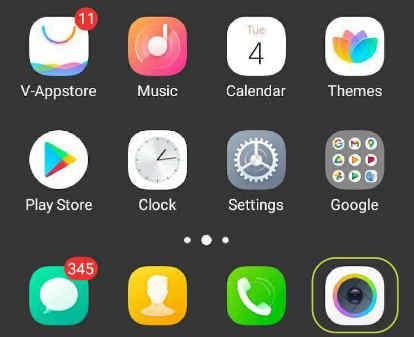
Trova l'icona HDR nella pagina principale della fotocamera e toccala per attivare la modalità. La modalità HDR catturerà da 3 a 5 foto della stessa immagine e poi le convertirà in una per ottenere una qualità superiore.
Ora prova a scattare una foto e troverai un'immagine più nitida.
Parte 3. Modifica la risoluzione dell'immagine per Android con uno strumento online
Se non sei soddisfatto dei risultati prodotti dai metodi sopra descritti, sono disponibili anche strumenti online gratuiti che ti aiutano a modificare la risoluzione della tua immagine su Android.
Ecco, consigliamo Arkthinker AI Upscaler di immagini online. Si tratta di uno strumento online supportato dalla tecnologia AI in grado di migliorare la qualità delle foto fino a 4K e creare immagini più grandi senza perdere qualità. Supporta la maggior parte dei formati di immagine, inclusi JPG, JPEG, PNG e BMP. Inoltre, trattandosi di uno strumento online, non occuperà molto spazio.
◆ Migliora l'immagine sfocata trasformandola in HD a 1080p, anche 3000×3000 pixel, se lo desideri.
◆ Permette di visualizzare in anteprima il risultato.
◆ Puoi scaricare la tua immagine ingrandita senza filigrana.
◆ Le tue foto verranno eliminate automaticamente entro 24 ore, garantendo la sicurezza dei tuoi dati.
Come utilizzare Arkthinker Free AI Image Upscaler Online per elaborare la tua immagine? Ecco i passaggi.
Apri Arkthinker Free AI Image Upscaler Online con il tuo browser.
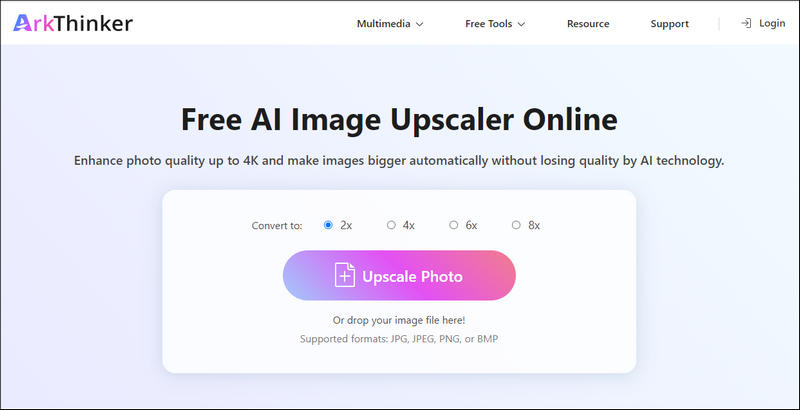
Fai clic su Upscale Photo nell'interfaccia principale e scegli le foto che desideri elaborare.
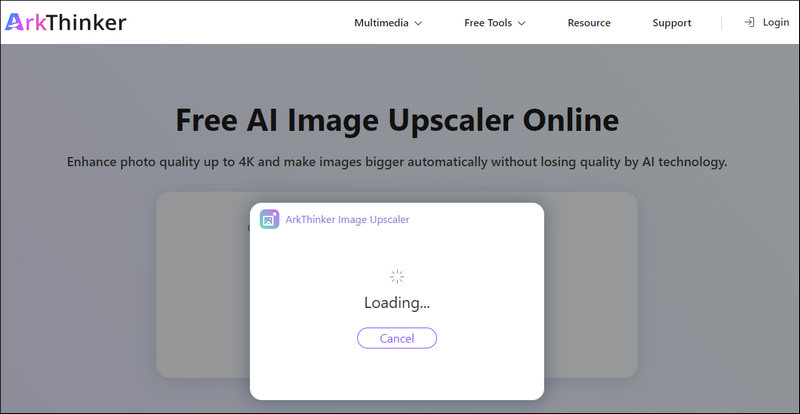
Puoi scegliere di ingrandire la tua immagine a 2×, 4×, 6× e 8×. Quindi fare clic su Salva per scaricare direttamente la foto ingrandita.
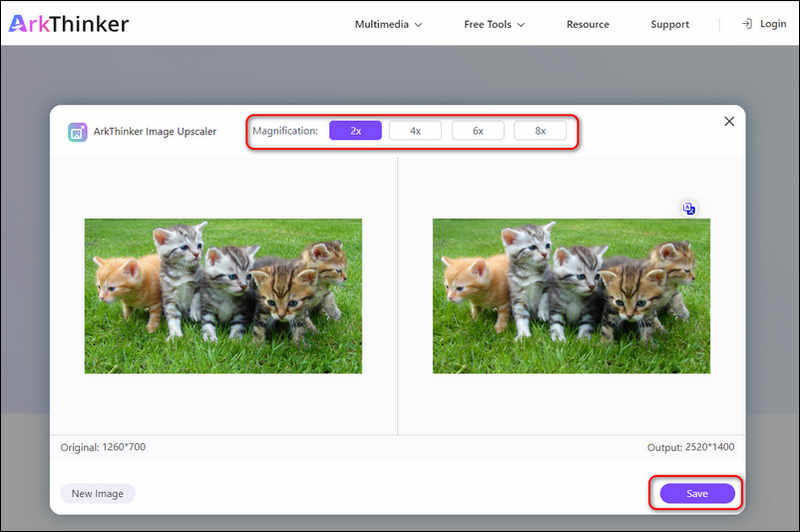
Sopra è riportato il contenuto relativo al miglioramento della qualità dell'immagine. Se vuoi anche migliorare la qualità del tuo video, ecco metodi e strumenti adatti a te.
Parte 4. Domande frequenti su come modificare la risoluzione di un'immagine
Cos'è la modalità HDR su un telefono Android?
La modalità HDR è l'abbreviazione di High Dynamic Range. Per gamma dinamica si intende la differenza tra gli elementi più scuri e quelli più chiari di un'immagine. Con la modalità HDR, puoi ridurre l'elevata esposizione causata dalla luce solare o aumentare la luminosità di una foto scattata in un luogo buio e ottenere una foto più realistica.
Come conoscere la dimensione in pixel di un'immagine?
Fai clic con il pulsante destro del mouse sull'immagine sul tuo computer e seleziona Proprietà in basso. Quindi fare clic su Dettagli per visualizzare le informazioni dettagliate dell'immagine, tra cui risoluzione, altezza e larghezza.
La densità dei pixel è uguale alla risoluzione?
La densità dei pixel non è la stessa cosa della risoluzione. La densità dei pixel è l'elemento più piccolo del tuo schermo mentre la risoluzione indica la quantità di pixel indipendentemente dalla sua scala.
Conclusione
In questo articolo ti abbiamo consigliato diversi modi per farlo cambia la risoluzione e migliora le tue foto su Android utilizzando una fotocamera integrata e uno strumento online. I metodi sopra indicati sono tutti semplici e non richiedono download o installazione aggiuntivi, bastano solo pochi clic per ottenere una foto più chiara e nitida. Che cosa stai aspettando? Provali adesso.
Cosa pensi di questo post? Fai clic per valutare questo post.
Eccellente
Valutazione: 4.9 /5 (basato su 322 voti)
Trova più soluzioni
Ridimensionatore GIF: strumenti definitivi per ridimensionare la tua GIF animata GIF Cutter: come tagliare GIF con metodi facili e veloci I 6 modi migliori per migliorare i video con la tecnologia AI per principianti [Caratteristiche, pro e contro] I 4 migliori ottimizzatori della risoluzione videoArticoli relativi
- Modifica immagine
- Come modificare e ritagliare GIF animate con 4 modi efficaci
- 10 convertitori GIF per convertire tra immagini/video e GIF
- I migliori strumenti di editor GIF adatti a qualsiasi computer e dispositivo
- Come creare GIF da immagini su desktop e telefono cellulare
- Passaggi rapidi su come aggiungere testo a una GIF utilizzando gli strumenti per la creazione di sottotitoli
- Aggiungi musica alla GIF: incorpora musica alla tua GIF dopo la conversione
- Ridimensionatore GIF: strumenti definitivi per ridimensionare la tua GIF animata
- [6 Strumenti] Come impostare un cambio di loop GIF e riprodurlo per sempre
- GIF Cutter: come tagliare GIF con metodi facili e veloci
- Come rimuovere la filigrana Alamy dalle immagini (100% funzionante)



